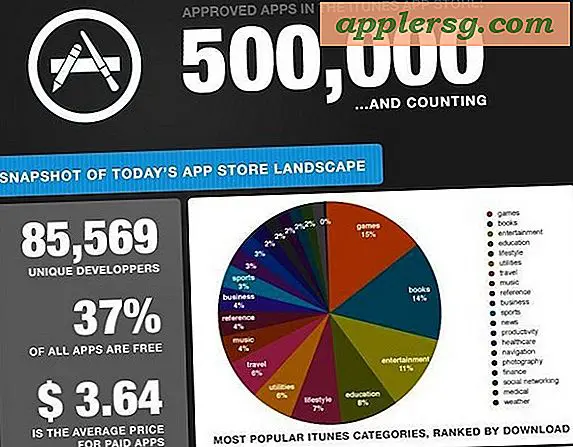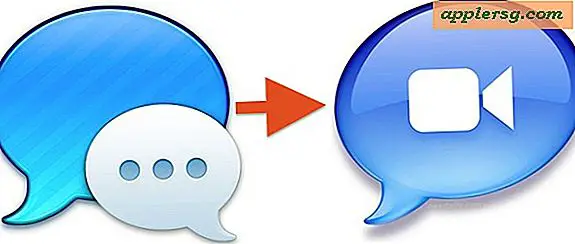Overfør kontakter fra Android til iPhone på den nemme måde
Flytning af alle kontakter fra en Android til en iPhone kan lyde kompliceret, men det er faktisk virkelig nemt. Hvad du skal gøre, er at synkronisere hele adressebogen fra Android-enheden til Googles cloud Contacts-service og derefter bruge tjenesten Google Contacts til at overføre dem til iPhone. Resultatet er, at du vil have den samme kontaktliste synkroniseret mellem begge enheder, hvilket er fantastisk til permanent migrering og overførsel af kontakterne til iOS, men også for midlertidige overgange mellem de to mobile operativsystemer.

Kravene er simple nok: Du skal have adgang til Android-enheden og en iPhone. Du skal også have en Google-konto for at kunne gøre dette, som hvis du har en Android-telefon, har du næsten sikkert et Google-login. Ikke desto mindre, hvis du ikke kan, kan du oprette en under processen for at synkronisere alle kontaktoplysningerne til, som derefter kan hentes fra iOS. Vi fokuserer på Android-smartphones og iPhone, men denne proces ville fungere på samme måde med Android-tabletter og iPad eller iPod touch.
Trin 1: Synkroniser Android-kontakterne til Google Kontakter
Dette trin er gjort fra Android, og overfører kontakterne fra Android til Google:
- Åbn indstillinger, og gå derefter til "Konti og synkronisering" og ti klik på Google-kontoen (sidehenvisning: Hvis du ikke har en Google-konto, skal du trykke på "Tilføj konto" for at oprette en ny til dette formål)
- Tryk på "Synkroniser kontakter" (eller Synkroniser alle hvis du vil synkronisere alt), og lad synkroniseringsprocessen være færdig. Det kan tage et par minutter, hvis du har en meget stor adressebog

Nu hvor kontakterne er blevet synkroniseret mellem Android-telefon til Googles servere, kan du nu synkronisere de samme kontakter fra Google til iPhone.
Trin 2: Synkroniser Google Kontakterne til iPhone
Dette gøres fra iPhone, og overfører kontakterne fra Google til iPhone:
- Åbn "Indstillinger" og gå til "Mail, Contacts, Calendars" og vælg "Tilføj konto"
- Vælg "Andet" og se under "Kontakter" for at vælge "Tilføj CardDav-konto"
- Indtast følgende detaljer i felterne, og tryk derefter på "Næste"
- Server: google.com
- Brugernavn: googleemailaddress@gmail.com
- Adgangskode: Dit kodeord
- Synkronisering starter straks, afslutter Indstillinger og starter appen "Kontakter" for at kontrollere fremskridt, hele processen kan tage et stykke tid for store adressebøger

Det er virkelig alt der er til det, det virker det samme på alle versioner af iOS og er blevet testet i både iOS 6 og iOS 7.
Hvis du løber ind i synkroniseringsproblemer på iPhone, skal du gå tilbage til Indstillinger for Mail, Kontakter, Kalendere og kontrollere, at kontoens synkroniseringsindstillinger er konfigureret til at bruge SSL med port 443. Dette sker som standard ved automatisk detektion, men det er ikke uhørt for disse indstillinger at ikke sætte sig ordentligt.
Da iPhone og Android nu synkroniseres til den samme Google Kontakter-tjeneste, synkroniseres eventuelle ændringer på enheden til den anden, hvilket forhindrer dig i at foretage ændringer på hver enhed, medmindre en er blevet frakoblet. Det betyder, at det samme trick kan bruges til at flytte kontakter tilbage fra iPhone til Android, selv om der også er andre måder at gøre det på, herunder ved at bruge den meget praktiske iCloud Contacts eksportør service, eller for bare at dele individuelle kontakter som et Vcard. Endelig, hvis du er en OS X-bruger, kan du også synkronisere alt andet, f.eks. Mail, kalendere og endda noter mellem en Mac og Android.